海尔电脑怎么重装系统?重装系统win10教程【图文】

海尔电脑怎么重装系统
一位海尔电脑的用户反馈,自己的爱机开机越来越慢,操作时频繁卡顿,哪怕尝试了各种系统缓存清理、软件卸载等常规优化手段,依然收效甚微。当系统长期积累冗余文件、注册表错误或遭遇隐性故障时,单纯的清理往往治标不治本。这时候最彻底的解决方法就是重装系统。

一、准备工具
推荐使用在线电脑重装系统软件
二、注意事项
1、在执行重装系统操作时,建议暂时关闭杀毒软件与防火墙等防护机制,防止其误判系统文件为恶意程序而予以删除,待重装完成后可恢复正常防护状态。
2、由于系统重装过程将对C盘实施格式化并清空桌面内容,务必提前对重要文档、图片等个人资料进行备份,避免数据永久丢失。
3、完成系统安装后,需将先前备份的所有资料手动复制至新系统中,以确保个人数据的完整性和可用性在新环境中得到延续。
三、win10一键式系统安装流程
1、打开软件,在主界面找到“立即重装”按钮并点击它,这样就进入了系统重装的页面。
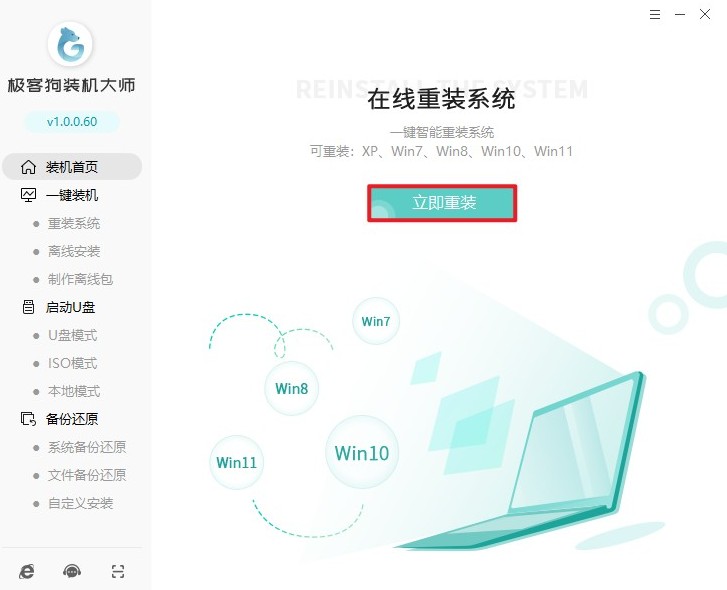
2、选一个适合你的Windows 10版本就行,也可以直接用软件推荐的默认版本。
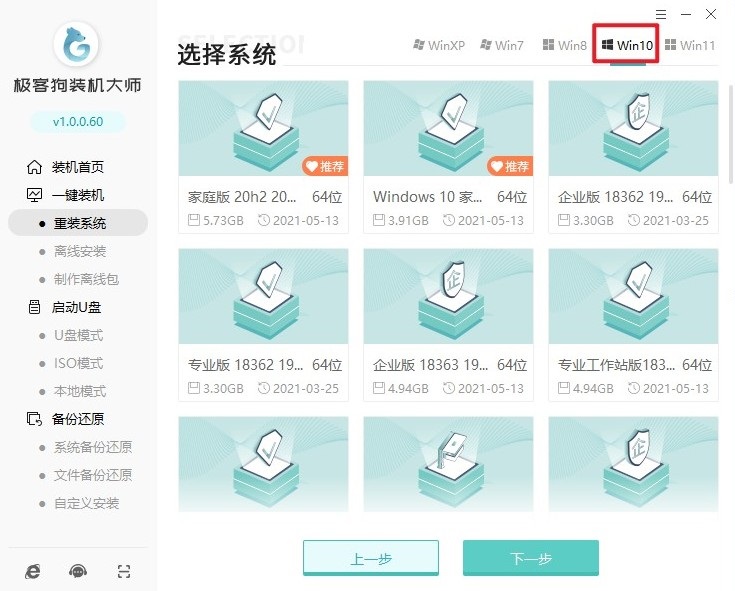
3、你勾选的那些软件,等系统装好了之后会自动给你装上。
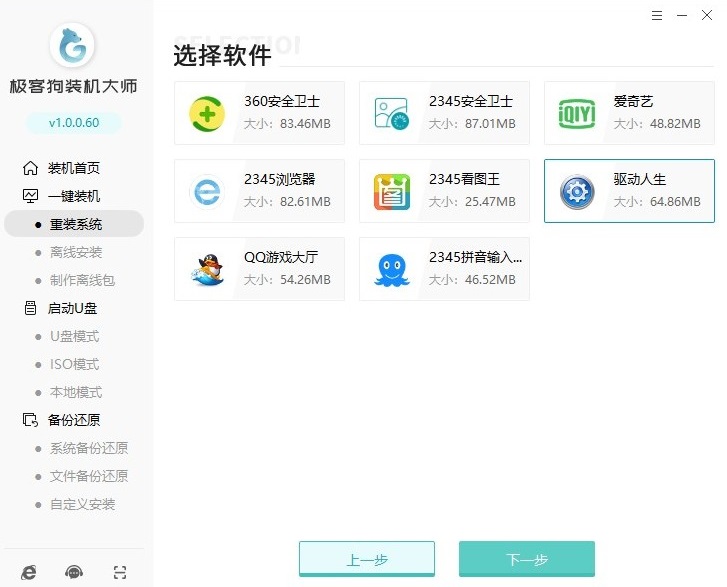
4、为了防止重装系统的时候把重要数据弄丢了,最好提前把重要的文件备份一下。
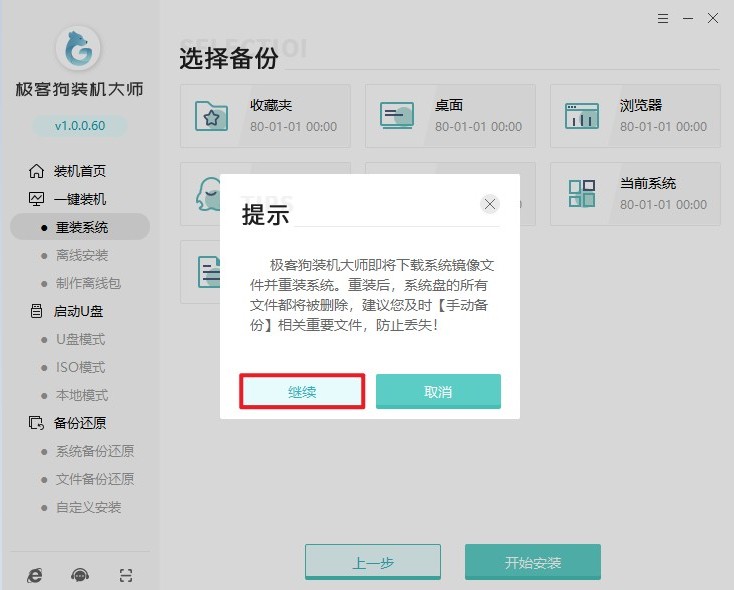
5、确认所有设置都没问题了,就点击“开始安装”。
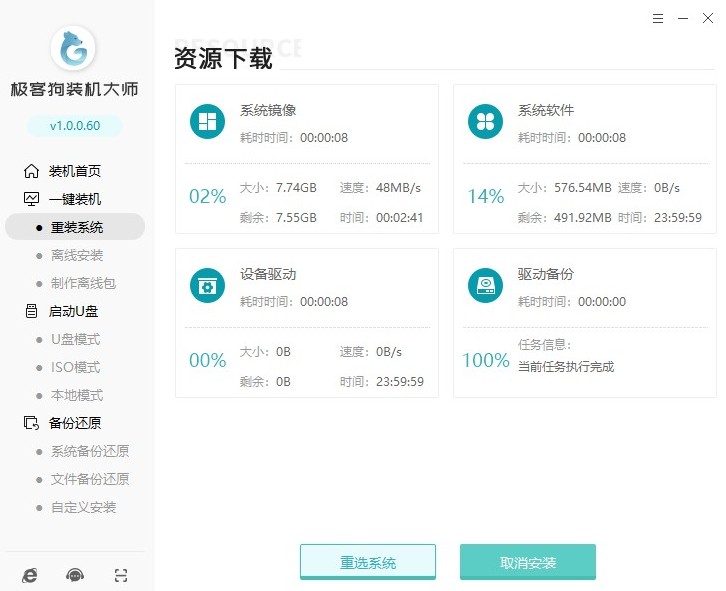
6、等系统部署完成弹出重启提示时,直接点击“立即重启”这个按钮。
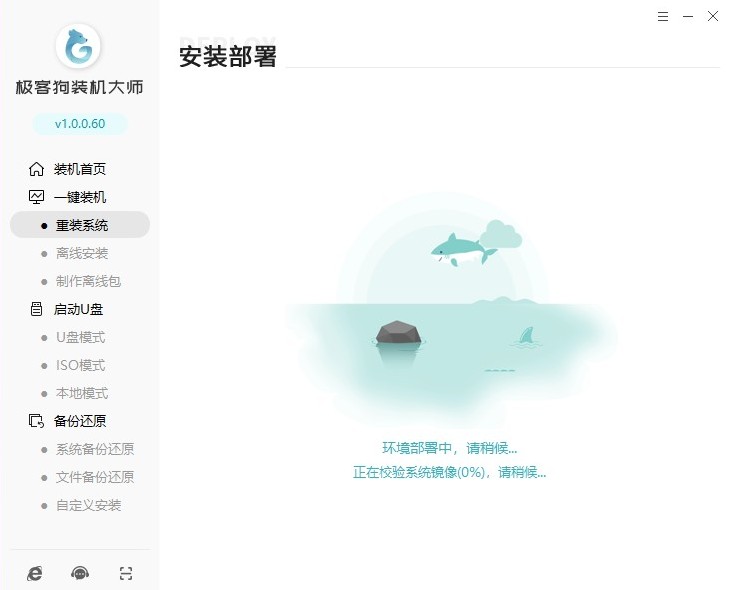
7、接着选择进入GeekDog PE环境。
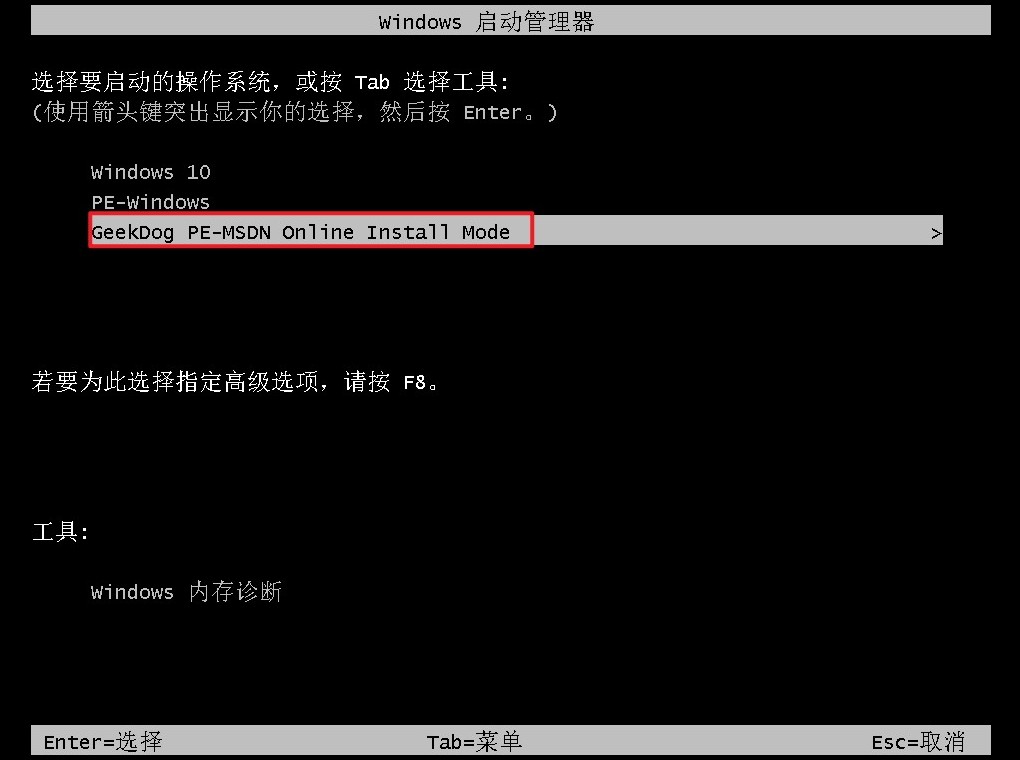
8、这时候软件就会自己开始装系统了,不用你动手,等待就行。
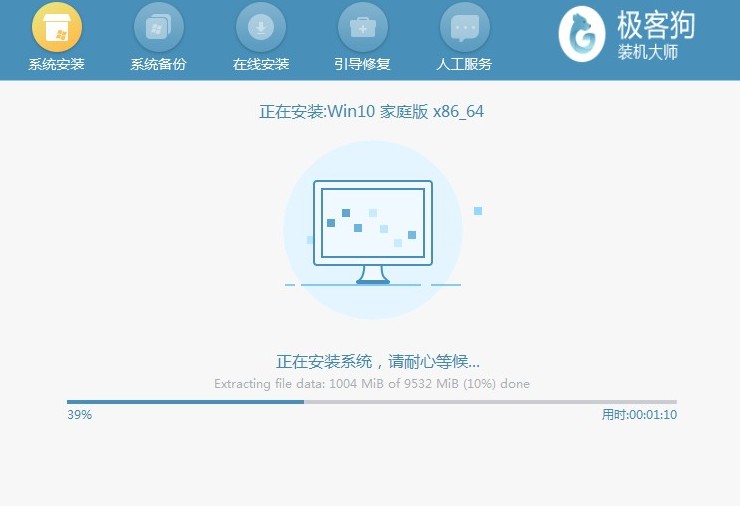
9、Windows 10装好之后电脑会自动重启,重启完就能看到全新的系统桌面啦。
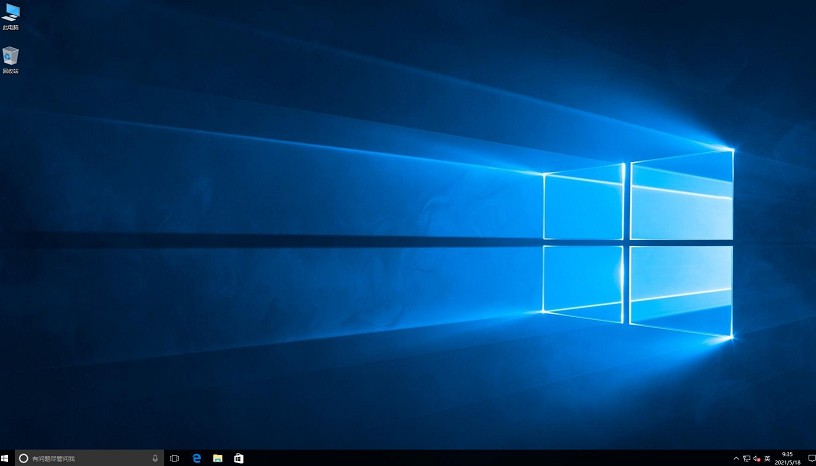
以上是,重装系统win10教程【图文】。重装系统虽然看似复杂,但只要按部就班操作,其实并不难实现。建议今后养成定期备份重要数据的好习惯,同时避免安装来源不明的软件,这样能有效延长系统的稳定周期。希望本篇教程可以帮助到你哦。
原文链接:https://www.jikegou.net/cjwt/6268.html 转载请标明
极客狗装机大师,系统重装即刻简单
一键重装,备份还原,安全纯净,兼容所有

